DCP-J140W
Preguntas frecuentes y Solución de problemas |
Imprimir en ambos lados del papel. (Impresión Manual de ambos lados/Dúplex).
Aunque su máquina Brother no soporta Impresión Automática de ambos lados/duplex (la máquina automáticamente imprime en ambos lados de la hoja de papel), usted puede manualmente imprimir en ambos lados de una página.
- Si su máquina Brother estáconectada a una PC, notará las opciones Print Odd Pages (Imprimir Páginas Impares) y Print Even Pages (Imprimir Páginas Pares) en el controlador de la impresora. Refiérase al PROCEDIMIENTO A: UTILIZANDO UNA PC PARA IMPRIMIR EN AMBOS LADOS DE UNA PÁGINA
- Si su máquina Brother está coenctada a una Macintosh, deberá utilizar las opciones Even Only (Pares Solamente) y Odd Only (Impares Solamente) en el diálogo de Print de la aplicación de la cual está imprimiendo. Refiérase al PROCEDIMIENTO B:UTILIZANDO UNA Macintosh PARA IMPRIMIR EN AMBOS LADOS DE UNA PÁGINA
Por ejemplo, si está utilizando una PC y desea imprimir un archivo de 10 páginas en 5 hojas de papel, debe fijar el controlador de la impresora a imprimir todoas las páginas primero en orden inverso (9, 7, 5, 3, 1) primero, imprimir las hojas impares, volver a colocarlas en su máquina Brother y fijar el controlador a imprimir todas las páginas pares en orden normal (2, 4, 6, 8, 10), luego imprimir las páginas pares.
PROCEDIMIENTO A: UTILIZANDO UNA PC PARA IMPRIMIR EN AMBOS LADOS DE LA PÁGINA
Para imprimir en ambos lados de la página utilizando una PC, por favor seguir los siguientes pasos:
- Abrir el controlador de la impresora.
- Clic en la pestaña Basic.
- Seleccionar Reverse Order.
- Seleccionar High bajo Print Quality.
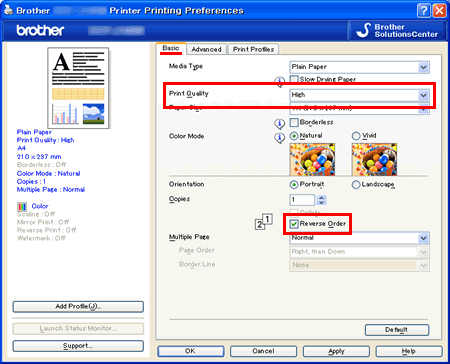
- Seleccionar la pestaña Advanced.
- Clic en Other Print Options.
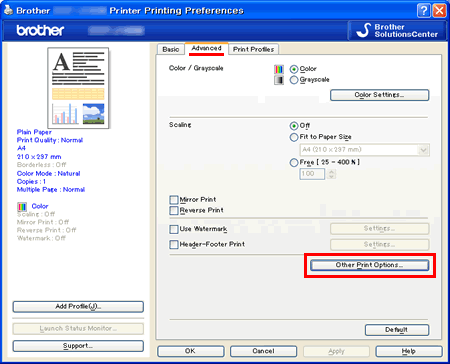
- Seleccionar Print Order.
- Seleccionar Print Odd Pages.
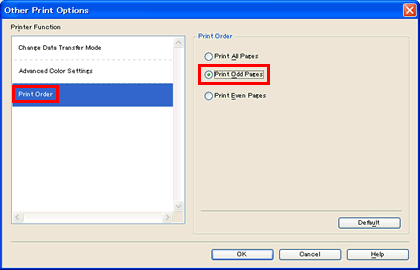
- Clic en OK.
- Su máquina Brother imprimirá las páginas impares.
- Después de su máquina Brother haber impreso las páginas impares, removerlas de la bandeja de salida del papel.
- Antes de Proceder al próximo paso, asegurarse que la tinta esté seca.
- Vaciar la bandeja del papel completamente.
- Colocar las páginas impresas en la bandeja del papel, borde superior de primero con los lados impresos hacia arriba.
- Asegurarse que las páginas se encuentren totalmente planas antes de ser colocadas en la bandeja del papel.
- Si está imprimiendo en una orientación vertical (Portrait), insertar el papel de manera que los bordes superiores de las imágenes se encuentren en la parte trasera de la bandeja.
- Si está imprimiendo en orientación horizontal (Landscape), insertar el papel de manera que los bordes superiores de las imágenes se encuentren en el lado derecho de la bandeja.
Orientación del papel Vertical Horizontal 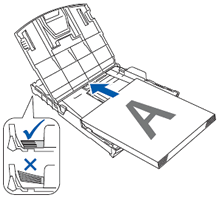
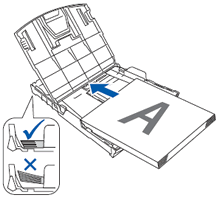
- En el controlador de la impresora, seleccionar la pestaña Basic.
- Desmarcar la opción Reverse Order.
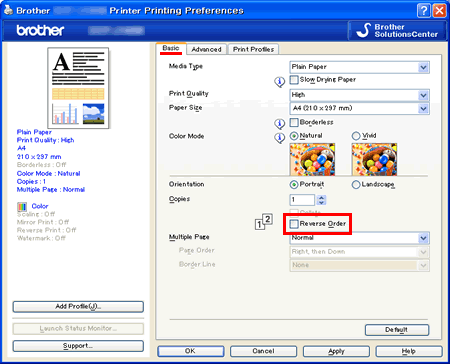
- Seleccionar la pestaña Advanced.
- Clic en Other Print Options.
- Clic en Print Order.
- Clic en Print Even Pages.
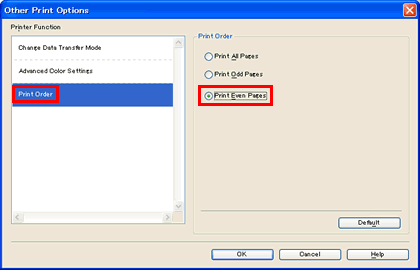
- Clic OK.
- Su máquina Brother imprimirá todas las páginas pares en el lado opuesto de las páginas impares.
PAUTAS PARA IMPRIMIR EN AMBOS LADOS DEL PAPEL:
- Si el papel es fino, se puede arrugar.
- Si el papel está enrrollado, alisarlo y volver a colocarlo en la bandeja del papel.
- Si el papel no se está alimentando correctamente, se puede enrrollar. Remover el papel de la bandeja, alisarlo y volver a colocarlo en la bandeja del papel
PROCEDIMIENTO B: UTILIZANDO UNA Macintosh PARA IMPRIMIR EN AMBOS LADOS DE UNA PÁGINA
Para imprimir en ambos lados de una página utilizando una Macintosh, por favor seguir los siguientes pasos:
- Abrir el diálogo de Print.(Clic aqui para detalles sobre cómo abrir el diálogo de Print.)
- Seleccionar Paper Handling desde el menú desplegable.
- Seleccionar Reverse bajo Page Order. Luego seleccionar Even Only bajo Pages to Print.
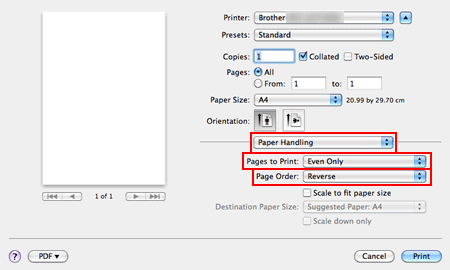
- Clic Print.
- Su máquina Brother imprimirá todas las páginas pares.
- Después de su máquina haber impreso todas las páginas pares, removerlas de la bandeja de salida del papel.
- Antes de proceder al próximo paso, asegurarse que la tinta esté seca.
- Volver a colocar las páginas impresas en la bandeja del papel con el lado impreso hacia arriba.
- Asegurarse que las páginas estén completamente lisas antes de volver a colocarlas en la bandeja del papel.
- Si está imprimiendo en una orientación vertical (Portrait), insertar el papel de manera que los bordes superiores de las imágenes se encuentren en la parte trasera de la bandeja.
- Si está imprimiendo en orientación horizontal (Landscape), insertar el papel de manera que los bordes superiores de las imágenes se encuentren en el lado derecho de la bandeja.
Orientación del Papel Vertical Horizontal 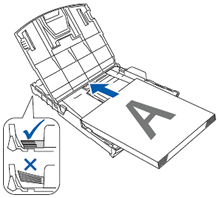
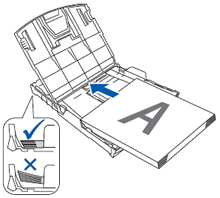
- En el diálogo de impresión de la aplicación, seleccionar Paper Handling desde el menú desplegable.
- Seleccionar Normal bajo Page Order. Luego seleccionar Odd Only bajo Pages to Print.
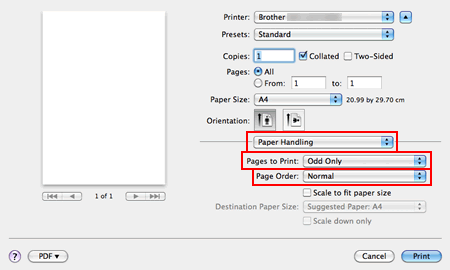
- Clic en Print.
- Su máquina Brother imprimirá todas las páginas impares en el lado inverso de las páginas pares.
PAURAS PARA IMPRIMIR EN AMBOS LADOS DEL PAPEL:
- Si el papel es fino, se puede arrugar.
- Si el papel está enrrollado, alisarlo y volver a colocarlo en la bandeja del papel.
- Si el papel no se está alimentando correctamente, se puede enrrollar. Remover el papel de la bandeja, alisarlo y volver a colocarlo en la bandeja del papel.
